RHCE——十一、NFS服务器
NFS服务器
- 一、简介
- 1、NFS背景介绍
- 2、生产应用场景
- 二、NFS工作原理
- 1、示例图
- 2、流程
- 三、NFS的使用
- 1、安装
- 2、配置文件
- 3、主配置文件分析
- 3.1 实验1
- 4、NFS账户映射
- 4.1 实验2
- 4.2 实验3
- 四、autofs自动挂载服务
- 1、产生原因
- 2、安装
- 3、配置文件分析
- 4、实验4
- 5、实验5
一、简介
1、NFS背景介绍
- NFS是一种古老的用于在UNIX/Linux主机之间进行文件共享的协议。它古老到你必须穿着白大褂才能接近一台计算机的年代。在那个年代,所有的联网计算机都被认为是可信的,而不像现今这样,任何人都有多种多样方法能连接到你的计算机。因此,NFS在开发的时候专注于快速及易用的文件共享,而忽视了其安全性设计
- NFS(Network File System,网络文件系统)是FreeBSD支持的文件系统中的一种,它允许网络中的计算机(不同的计算机、不同的操作系统)之间通过TCP/IP网络共享资源,主要在unix系列操作系统上使用。
- NFS服务器可以让PC将网络中的NFS服务器共享的目录挂载到本地端的文件系统中,而在本地端的系统中看来,那个远程主机的目录就好像是自己的一个磁盘分区一样。
- 由于NFS支持的功能比较多,而不同的功能都会使用不同的程序来启动,每启动一个功能就会启用一些端口来传输数据,因此NFS的功能所对应的端口并不固定,而是随机取用一些未被使用的小于1024的端口用于传输。但如此一来就会产生客户端连接服务器的问题,因为客户端需要知道服务器端的相关端口才能够连接。此时就需要RPC
- RPC(Remote Procedure Call,远程过程调用):由于服务器在启动NFS时会随机选取数个端口号,并主动向RPC注册,所以RPC知道每个NFS功能所对应的端口号,RPC将端口号通知给客户端,让客户端可以连接到正确的端口上去。RPC采用固定端口号port 111来监听客户端的需求并向客户端响应正确的端口号。
- 注:在启动NFS之前,要先启动RPC,否则NFS会无法向RPC注册。另外,RPC若重新启动,原来注册的数据会消失不见,因此RPC重启后,它管理的所有服务都需要重新启动以重新向RPC注册。
2、生产应用场景
-
NFS网络文件系统很像windows系统的网络共享、安全功能、网络驱动器映射,这也和linux系统里的Samba服务器类似。只不过一般情况下,windows网络共享服务或Samba服务用于办公局域网共享,而互联网中小型网站集群架构后端常用NFS进行数据共享,如果是大型网站,那可能会用到更复杂的分布式文件系统。
-
在企业集群架构的工作场景中,NFS作为所有前端web服务的共享存储,存储的内容一般包括网站用户上传的图片、附件、头像等,注意,网站的程序代码就不要放在NFS共享里了,因为网站程序是开发运维人员统一发布,不存在发布延迟问题,直接批量发布到web节点提供访问比共享到NFS里访问效率会更高些。
-
NFS是当前互联网系统架构中常用的数据存储服务之一,中小型网站(2000万pv(页面浏览量)以下)公示应用频率居高,大公司或门户除了使用NFS外,还可能会使用更为复杂的分布式文件系统
二、NFS工作原理
1、示例图
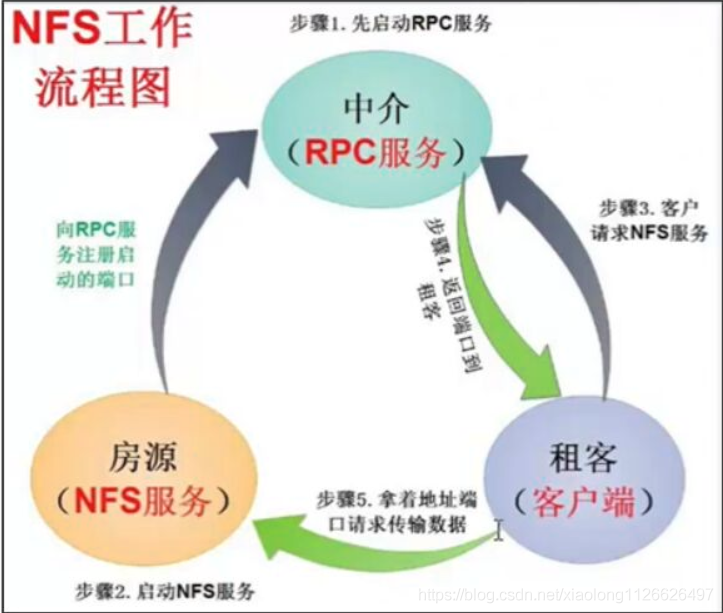
2、流程
- 首先服务器端启动RPC服务,并开启111端口
- 服务器端启动NFS服务,并向RPC注册端口信息
- 客户端启动RPC(portmap服务),向服务端的RPC(portmap)服务请求服务端的NFS端口
- 服务端的RPC(portmap)服务反馈NFS端口信息给客户端。(服务器搭建成功后可以使用下列命令查看,一般都是2049)
三、NFS的使用
1、安装
[root@server ~]# yum install nfs-utils -y
[root@server ~]# yum install rpcbind -y # 默认已安装
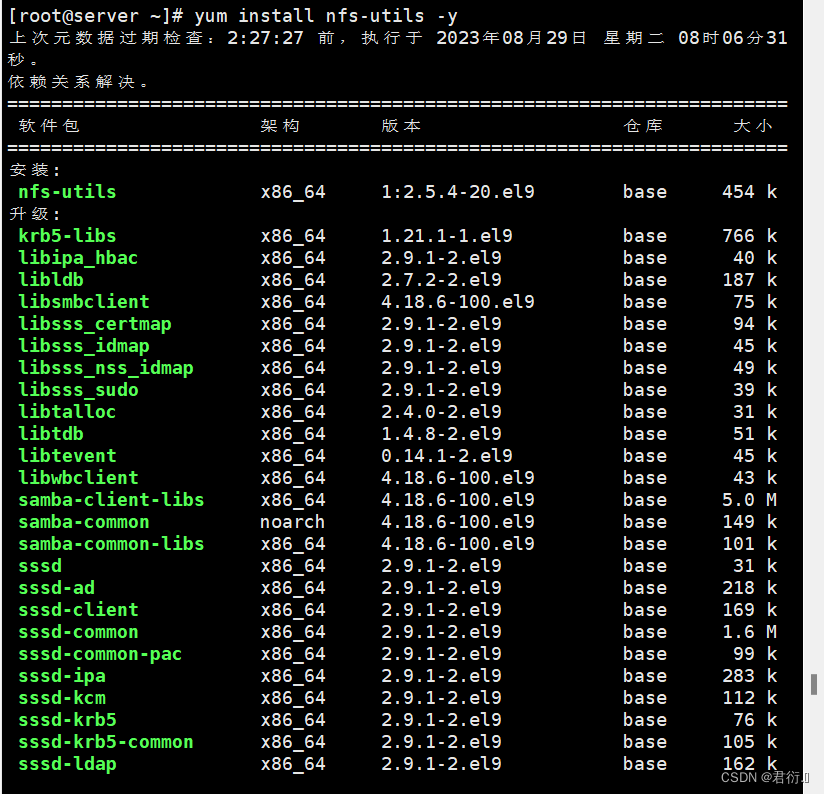
2、配置文件
- 主配置文件:/etc/exports , 文件不一定存在
- /usr/sbin/exportfs : 该文件是维护NFS共享目录资源的命令文件,可以使用命令重新共享/etc/exports的目录资源、卸载共享目录
- 日志目录:/var/lib/nfs
- 权限设置文件:/var/lib/nfs/etab
3、主配置文件分析
-
/etc/exports 文件默认为空文件,需要输入nfs共享命令
-
格式:共享目录的路径 允许访问的NFS客户端(共享权限参数)
-
分析
- 允许访问的NFS客户端:可以写完整的IP地址或IP网段,如:
- 192.168.48.130/24
- 192.168.48.130/255.255.255.0
- 192.168.48.0/24
- *: 允许所有主机都可以访问
- 权限参数:必须卸载园括号中,且括号是紧挨着主机名的,全选的相关参数如下,多个参数之间使用逗号隔开:
- 允许访问的NFS客户端:可以写完整的IP地址或IP网段,如:
| 权限参数 | 作用 |
|---|---|
| ro | 只读 |
| rw | 读写(最终还要看文件系统rwx权限) |
| root_squash | 当NFS客户端以root账户访问时,映射为NFS服务器端的匿名账户(nobody) |
| no_root_squash | 当NFS客户端以root账户访问时,映射为root账户(不推荐、不安全) |
| all_squash | 无论NFS客户端使用什么账户访问,均映射为NFS 服务器的匿名账户(nobody),推荐 |
| no_all_squash | 客户端普通账户访问服务器的数据时,实际的信息原样显示 |
| anonuid= anongid= | 将文件的用户和工作组映射为指定UID和GID,若不指定则默认为65534(nobody) |
| sync | 同步,同时将数据写入内存与硬盘中,保证数据不会丢失,推荐 |
| async | 异步,优先将数据保存到内存,然后在写入硬盘,效率高,但可能会数据丢失 |
- exports文件内容示例
- /home/public *(rw,sync) : 对所有主机共享/home/public目录,可读可写,同步传输
- /home/public 192.168.48.131/24(ro,all_squash,sync) : 只对131主机开发共享/home/public ,只读权限,客户端映射为nobody账户,同步传输
- /home/public 192.168.48.0/24(rw , sync , all_squash , anonuid=2000, anongid=2000): 对192.168.48.0网段中所有主机开放/home/public 目录,可读可写,同步传输,客户端映射为nobody,uid为2000,gid为2000
3.1 实验1
- 建立NFS服务器,使用客户端访问
- 第一步:服务端server操作,完成准备工作
root@server ~]# setenforce 0
[root@server ~]# systemctl stop firewalld
[root@server ~]# yum install nfs-utils -y
- 第二步:客户端node1操作,完成准备工作
root@server ~]# setenforce 0
[root@server ~]# systemctl stop firewalld
[root@server ~]# yum install nfs-utils -y
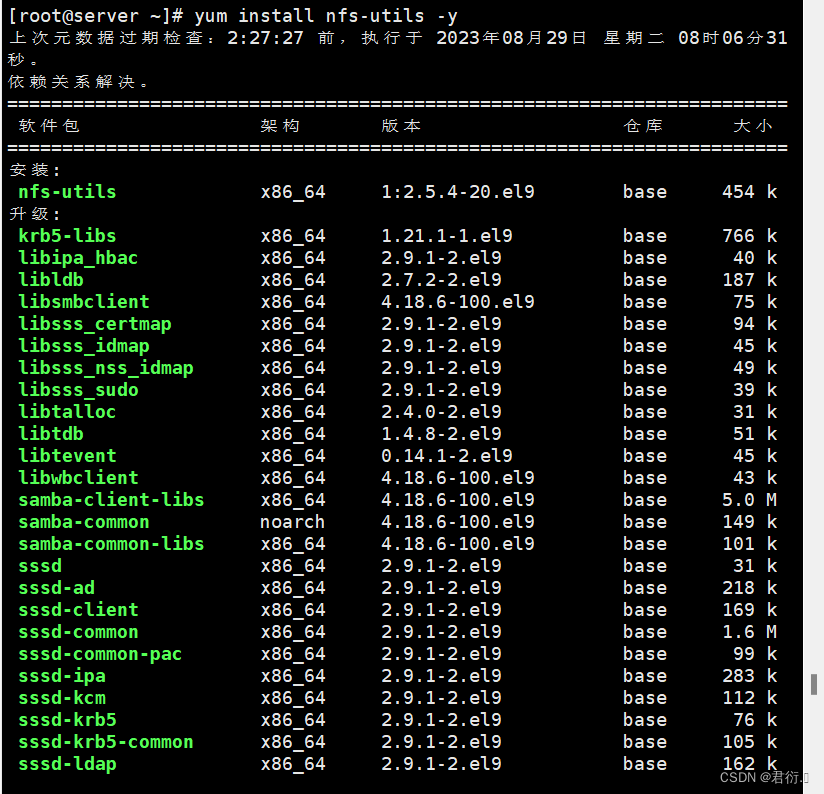
- 第三步:服务端server操作,新建共享目录,并设置权限
[root@server ~]# mkdir /nfsfile
[root@server ~]# echo "www.openlab.com" > /nfsfile/redme
[root@server ~]# ls /nfsfile/
redme
[root@server ~]# cat /nfsfile/redme
www.openlab.com
[root@server ~]# chmod -Rf 777 /nfsfile/
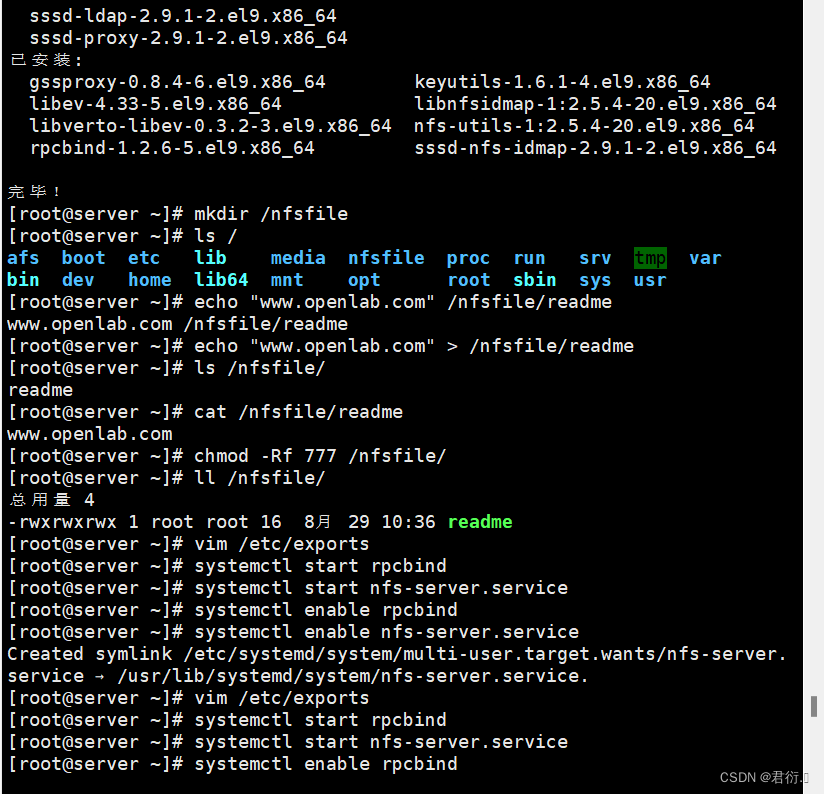
- 第四步:服务端server操作,修改nfs配置文件
[root@server ~]# vim /etc/exports
/nfsfile 192.168.13.135/24(rw,all_squash,sync)
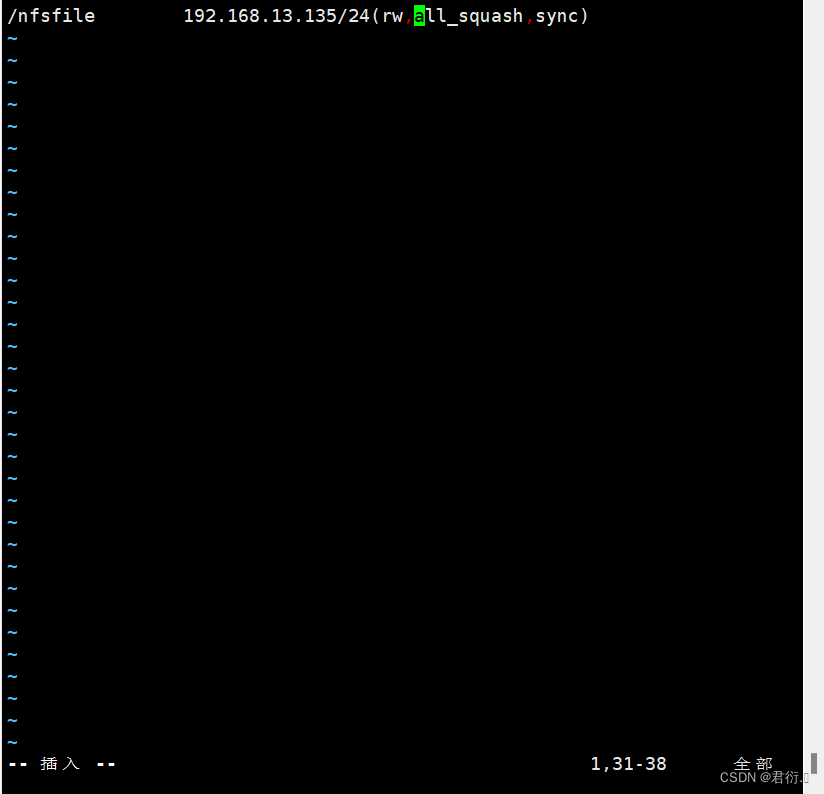
- 第五步:服务端server操作,先启动rpc服务,后启动nfs服务
[root@server ~]# systemctl start rpcbind
[root@server ~]# systemctl start nfs-server
[root@server ~]# systemctl enable rpcbind
[root@server ~]# systemctl enable nfs-server
# 注意:启动rpcbind服务时,若启动失败,可以先停止服务,在重新启动
systemctl stop rpcbind
systemctl start rpcbind
- 第六步:客户端node1操作,通过命令查询共享数据并远程挂载使用
# 查询远程共享信息:showmount -参数 服务器IP地址
# 参数:# -e:显示NFS服务器的共享列表# -a:显示本地挂载的文件资源列表# -v:显示版本号
[root@node1 ~]# showmount -e 192.168.48.130 # 查询130的共享信息
Export list for 192.168.48.130:
/nfsfile 192.168.48.131/24[root@node1 ~]# mkdir /nfs1 # 新建本地挂载目录
[root@node1 ~]# mount -t nfs 192.168.48.130:/nfsfile /nfs1 # 远程挂载
[root@node1 ~]# cd /nfs1/ # 通过本地目录查看远程共享数据
[root@node1 nfs1]# ls
redme
[root@node1 nfs1]# cat redme
www.openlab.com
- 第七步:客户端node1操作,设置开机挂载,实现挂载永久性
[root@node1 nfs1]# vim /etc/fstab # 添加如下:
192.168.48.130:/nfsfile /nfs1 nfs defaults 0 0
# 重启后测试
原文件:
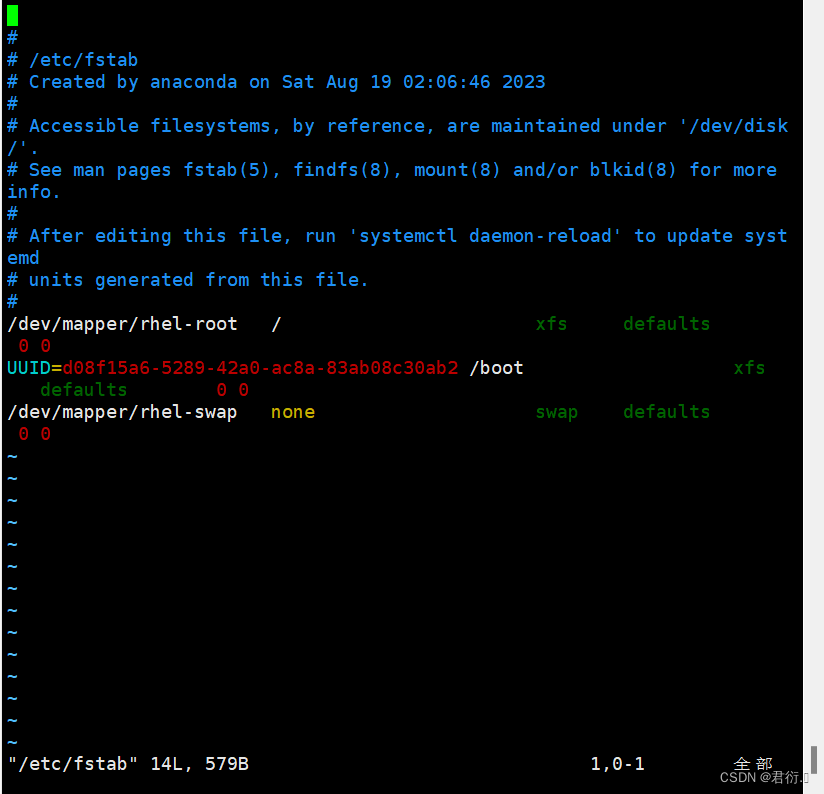
更改后:
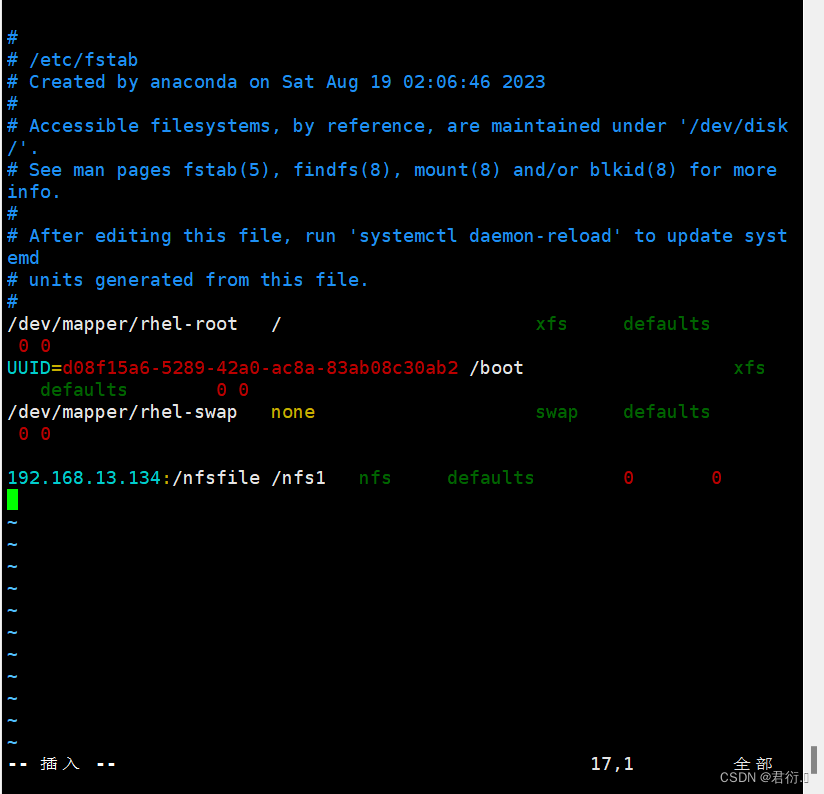
4、NFS账户映射
4.1 实验2
- 基于上例,将/nfsfile权限进行修改,查看客户端是够可以访问,是否可以写入数据
# 定位server端[root@server ~]# vim /etc/exports # 确认是否为rw写权限
[root@server ~]# cd /nfsfile/
[root@server nfsfile]# ll
总用量 4
-rwxrwxrwx 1 root root 16 8月 28 09:29 redme
[root@server nfsfile]# chmod -Rf 444 /nfsfile/ # 修改权限
[root@server nfsfile]# ll
总用量 4
-r--r--r-- 1 root root 16 8月 28 09:29 redme# 定位node1端
root@node1 nfs1]# cd ~
[root@node1 ~]# cd /nfs1
-bash: cd: /nfs1: 权限不够# 定位server端
[root@server nfsfile]# chmod -Rf 777 /nfsfile/ # 多执行几次,可能有延迟
[root@server nfsfile]# chmod -Rf 777 /nfsfile/
[root@server nfsfile]# chmod -Rf 777 /nfsfile/# 定位node1端
[root@node1 ~]# cd /nfs1
[root@node1 nfs1]#
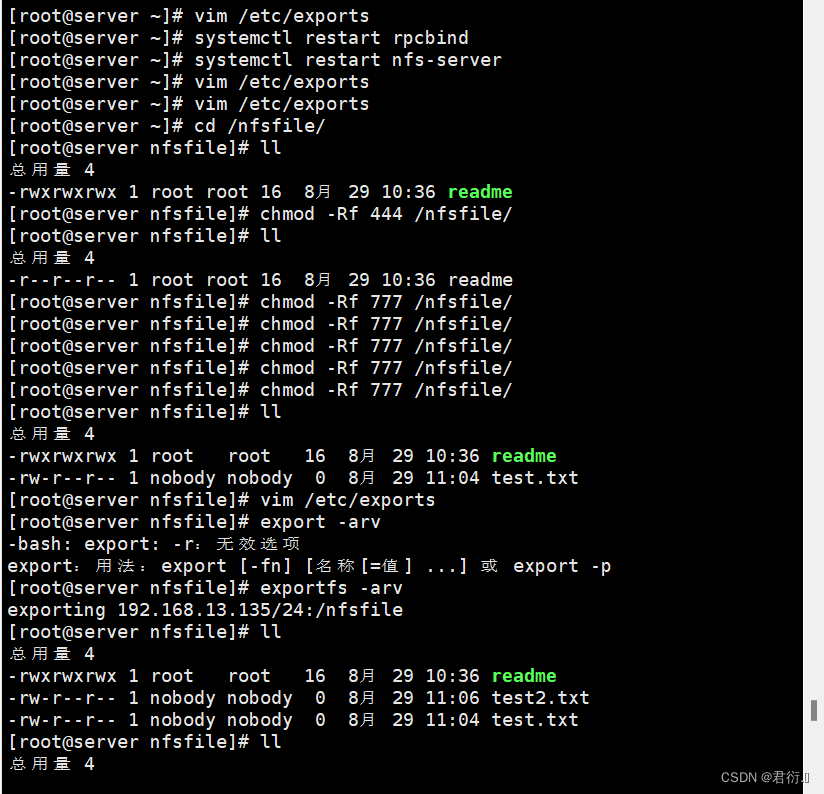
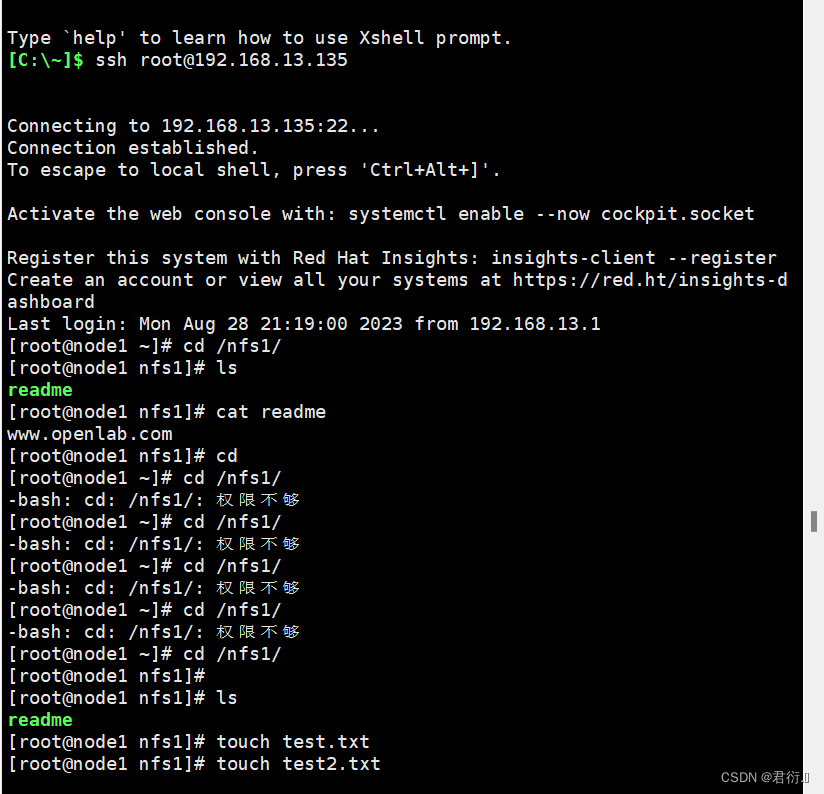
4.2 实验3
- 客户端访问服务端,演示账户映射
# 定位node1端
[root@node1 nfs1]# touch test.txt# 定位server端
[root@server nfsfile]# ll
总用量 4
-rwxrwxrwx 1 root root 16 8月 28 09:29 redme
-rw-r--r-- 1 nobody nobody 0 8月 28 10:18 test.txt # 注意:账户及工作组
[root@server nfsfile]# vim /etc/exports
/nfsfile 192.168.48.131/24(rw,root_squash,sync)
[root@server nfsfile]# exportfs -arv # 不卸载,即可让配置文件生效
exporting 192.168.48.131/24:/nfsfile# 定位node1端
[root@node1 nfs1]# cd /
[root@node1 /]# su fox
[fox@node1 /]$ cd /nfs1
[fox@node1 nfs1]$ ls
redme test2.txt test.txt
[fox@node1 nfs1]$ touch test3.txt
[fox@node1 nfs1]$ ll
总用量 4
-rwxrwxrwx 1 root root 16 8月 28 09:29 redme
-rw-r--r-- 1 nobody nobody 0 8月 28 10:23 test2.txt
-rw-rw-r-- 1 fox fox 0 8月 28 10:25 test3.txt # 注意:账户映射名称
-rw-r--r-- 1 nobody nobody 0 8月 28 10:18 test.txt
[fox@node1 nfs1]$ su root
密码:
[root@node1 nfs1]# # 定位server端
[root@server nfsfile]# vim /etc/exports
/nfsfile 192.168.48.131/24(rw,all_squash,sync,anonuid=3000,anongid=3000)
[root@server nfsfile]# exportfs -arv # 信配置生效
exporting 192.168.48.131/24:/nfsfile# 定位node1端
[root@node1 nfs1]# touch test4.txt
[root@node1 nfs1]# ll
总用量 4
-rwxrwxrwx 1 root root 16 8月 28 09:29 redme
-rw-r--r-- 1 nobody nobody 0 8月 28 10:23 test2.txt
-rw-rw-r-- 1 fox fox 0 8月 28 10:25 test3.txt
-rw-r--r-- 1 3000 3000 0 8月 28 10:29 test4.txt # 注意:uid和guid
-rw-r--r-- 1 nobody nobody 0 8月 28 10:18 test.txt
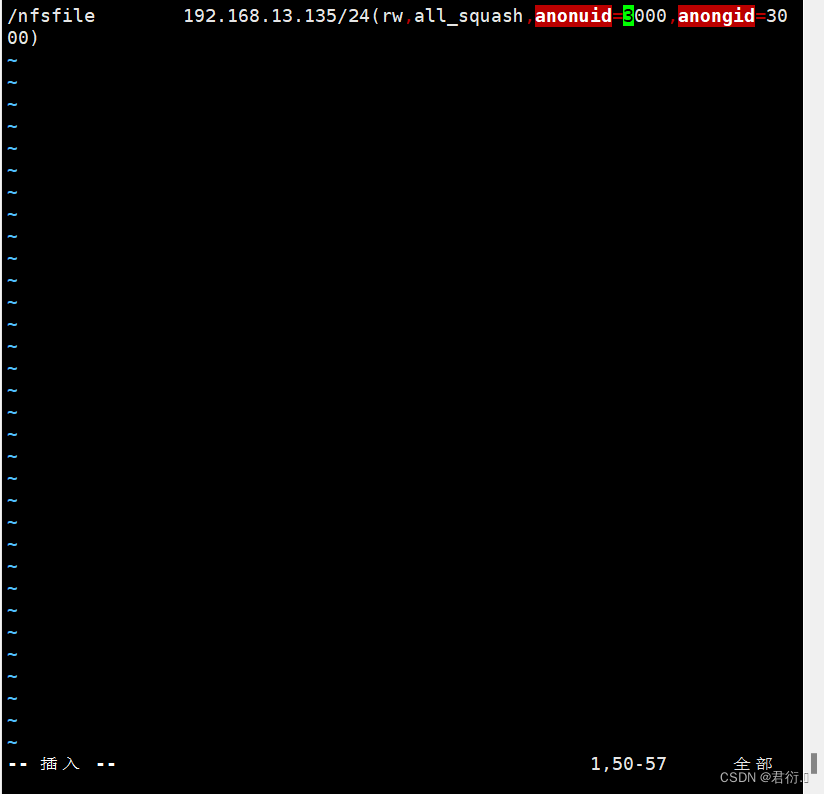
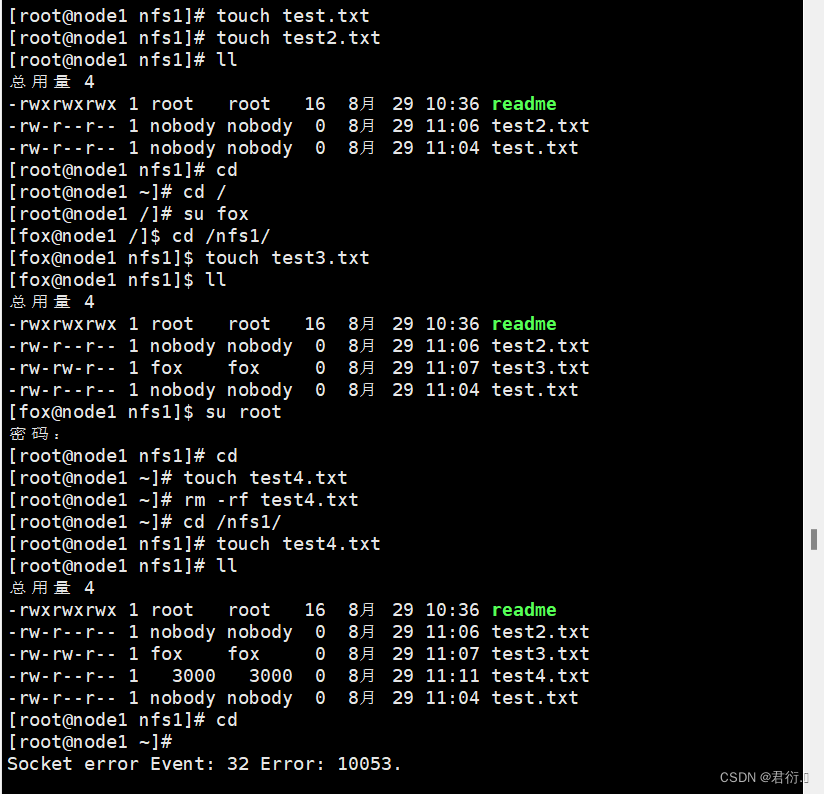
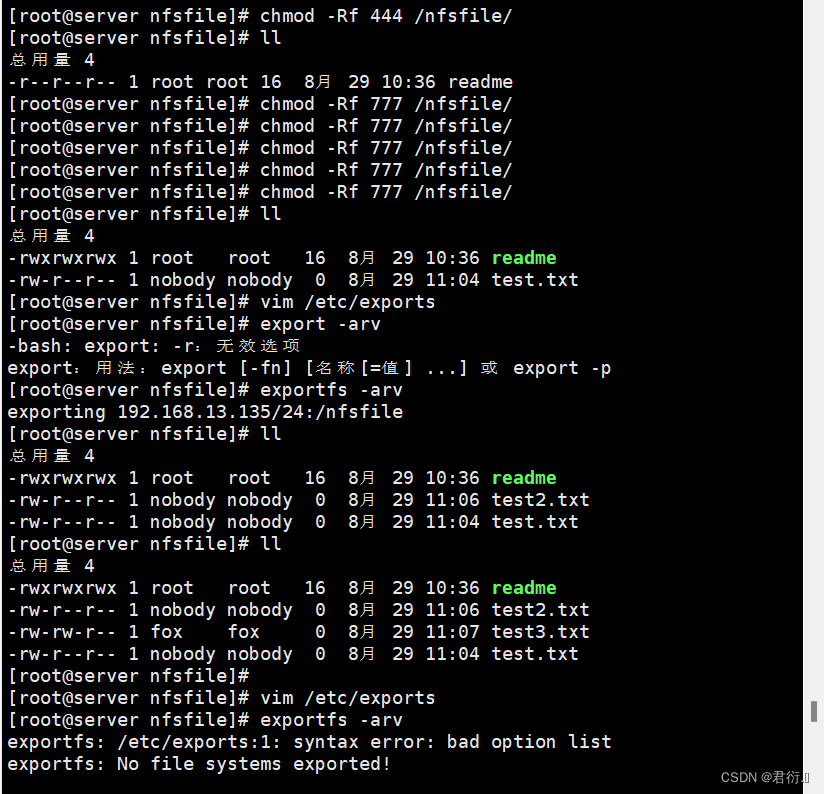
四、autofs自动挂载服务
1、产生原因
-
在一般NFS文件系统的使用过程中,如果客户端要使用服务端所提供的文件系统,可以在
/etc/fstab中设置开机时自动挂载,也可以在登录系统后手动利用mount来挂载。 -
由于网络的问题,NFS服务器与客户端的连接不会一直存在,当我们挂载了NFS服务器之后,任何一方脱机都可能造成另外一方等待超时,如果在资源挂载后长期不使用,也会造成服务器硬件资源的浪费。
-
为了解决这样的问题,就出现了下面的想法:
-
当客户端在有使用NFS文件系统的需求时才让系统自动挂载。
-
当NFS文件系统使用完毕后(autofs默认自动卸载时间为300s即5分钟),让NFS自动卸载。
-
-
autofs 自动挂载服务可以帮我们解决这一问题,该服务是运行在客户端的一种 Linux 系统守护进程,在用户需要使用该文件系统时才去动态挂载,从而节约了网络资源和服务器的硬件资源。
2、安装
[root@node1 ~]# yum install autofs -y # 客户端安装
3、配置文件分析
-
配置文件路径:/etc/auto.master
-
作用:处于生产环境中的 Linux 服务器,一般会同时管理许多设备的挂载操作。如果把这些设备挂载信息都写入到 autofs 服务的主配置文件中,无疑会让主配置文件臃肿不堪,不利于服务执行效率,也不利于日后修改里面的配置内容,则需要将挂载的设备独立配置形成子文件,主配置文件只存储配置挂载设置的文件名
-
/etc/auto.master文件内容格式:挂载目录 子配置文件
- 挂载目录:不需要事先存在,因为autofs会主动建立该目录
- 子配置文件:文件名可自定义
- 例:/nfs /etc/auto.nfs
-
子配置文件由自己创建,内容格式:
- 本地挂载子目录 [-挂载参数] 服务器地址:目录
- 例:testmnt 192.168.48.130:/data
- 挂载参数:
| 参数 | 功能 |
|---|---|
| fg/bg | 当执行挂载时,该挂载行为会在前台(fg)还是后台(bg)执行,若在前台执行,则mount会持续尝试挂载,直到成功或time out为止;若为后台执行,则mount会在后台持续多次进行mount,而不会影响到前台的程序运行。 |
| soft/hard | hard表示当两者之间的任何一台主机脱机,则RPC会持续地呼叫,直到对方恢复连接为止。如果是soft的话,那RPC会在time out后重复呼叫,而非持续呼叫 |
| intr | 当使用上面提到的hard方式挂载时,若加上intr这个参数,则当RPC持续呼叫时,该次的呼叫是可以被中断的 |
| rsize/wsize | 读出(rsize)与写入(wsize)的区块大小。这个设置值可以影响客户端与服务器 |
4、实验4
- 服务器创建共享目录,客户端实现自动挂载
- 第一步:服务器与客户端都恢复快照,关闭安全软件
- 第二步:安装软件
# 定位server端
[root@server ~]# yum install nfs-utils -y
[root@server ~]# yum install rpcbind -y# 定位node1端
[root@node1 ~]# yum install nfs-utils -y
[root@node1 ~]# yum install autofs -y
- 第三步:定位server端,新建共享目录,编辑nfs配置文件,设置权限
root@server ~]# mkdir /data
[root@server ~]# vim /etc/exports
/data *(ro,sync,all_squash)[root@server ~]# echo "this is test" > /data/file.txt
[root@server ~]# chmod -Rf 777 /data
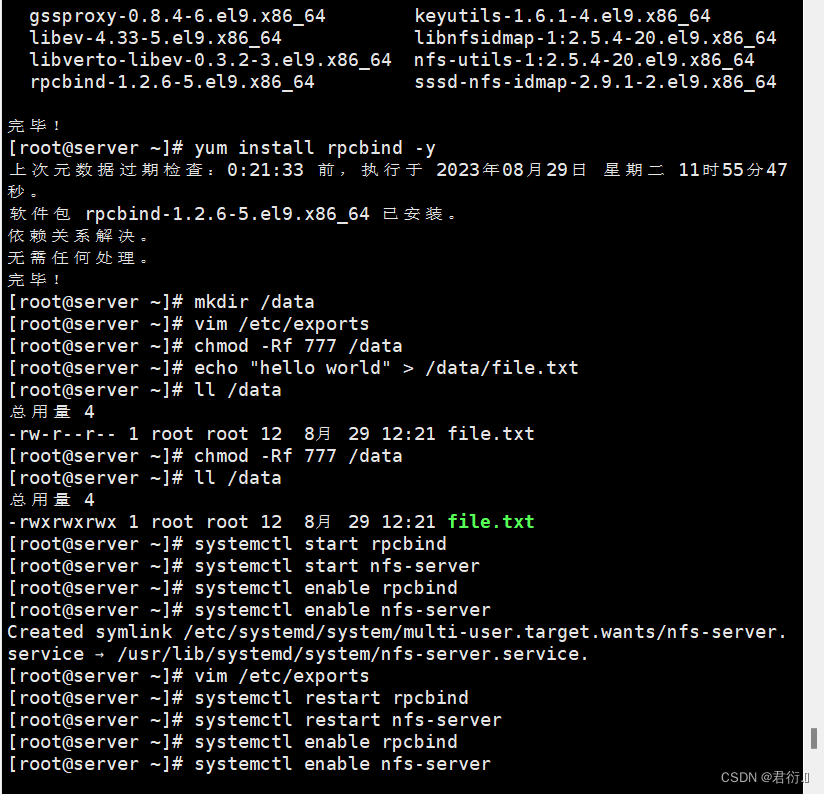
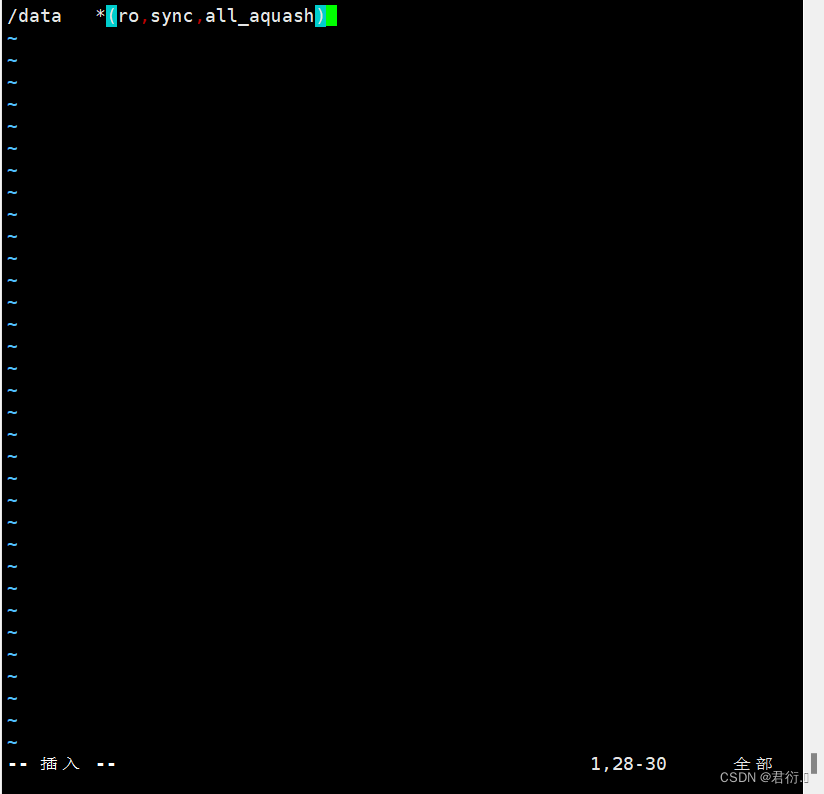
- 第四步:定位server端,启动服务,必须先启动rpcbind
[root@server ~]# systemctl start rpcbind
[root@server ~]# systemctl start nfs-server
[root@server ~]# systemctl enable rpcbind
[root@server ~]# systemctl enable nfs-server
- 第五步:定位node1端,编辑自动挂载主配置文件
# 计划node1端,挂载目录为/nfs/testmnt
[root@node1 ~]# vim /etc/auto.master #定位第7行添加一行
/nfs /etc/auto.nfs # 挂载的父目录及子配置文件(子配置文件自行命名)[root@node1 ~]# vim /etc/auto.nfs # 编辑子配置文件
testmnt 192.168.48.130:/data # 挂载目录的子目录 nfs服务器参数
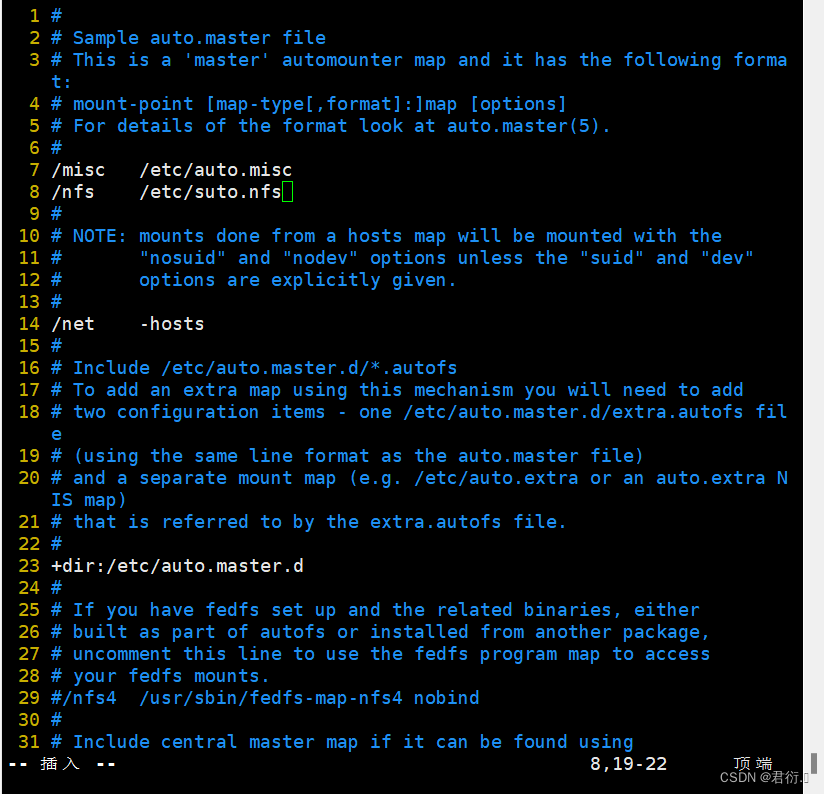
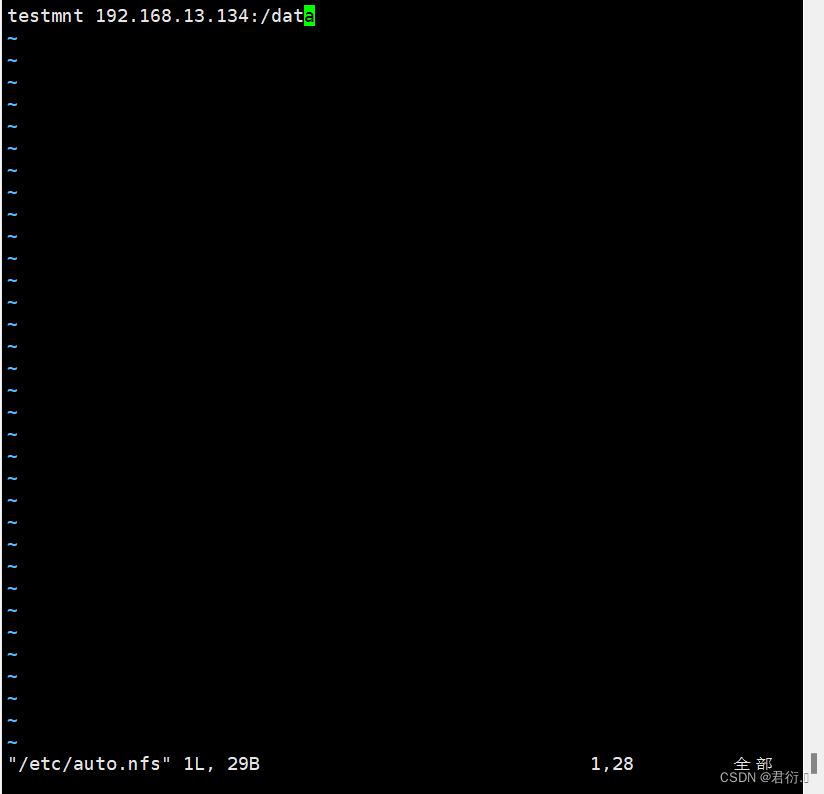
- 第六步:定位node1端,启动服务
[root@node1 /]# systemctl start autofs
[root@node1 /]# systemctl enable autofs
- 第七步:定位node1端,测试
[root@node1 /]# cd /nfs
[root@node1 nfs]# ls
[root@node1 nfs]# cd testmnt # 进入挂载目录时,testmnt自动创建
[root@node1 testmnt]# ls
file.txt
[root@node1 testmnt]# cat file.txt
this is test
[root@node1 testmnt]# df -h
文件系统 容量 已用 可用 已用% 挂载点
devtmpfs 4.0M 0 4.0M 0% /dev
tmpfs 968M 0 968M 0% /dev/shm
tmpfs 388M 9.4M 378M 3% /run
/dev/mapper/rhel-root 16G 4.2G 12G 27% /
/dev/nvme0n1p1 395M 235M 160M 60% /boot
tmpfs 194M 92K 194M 1% /run/user/0
/dev/sr0 8.5G 8.5G 0 100% /run/media/root/RHEL-9-1-0-BaseOS-x86_64
192.168.48.130:/data 16G 4.2G 12G 27% /nfs/testmnt
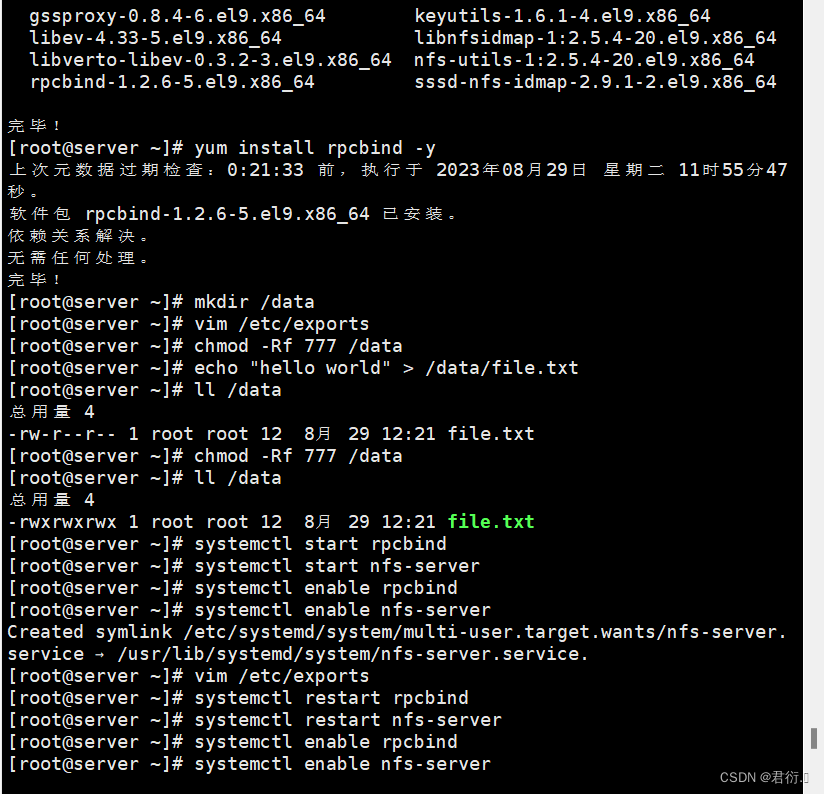
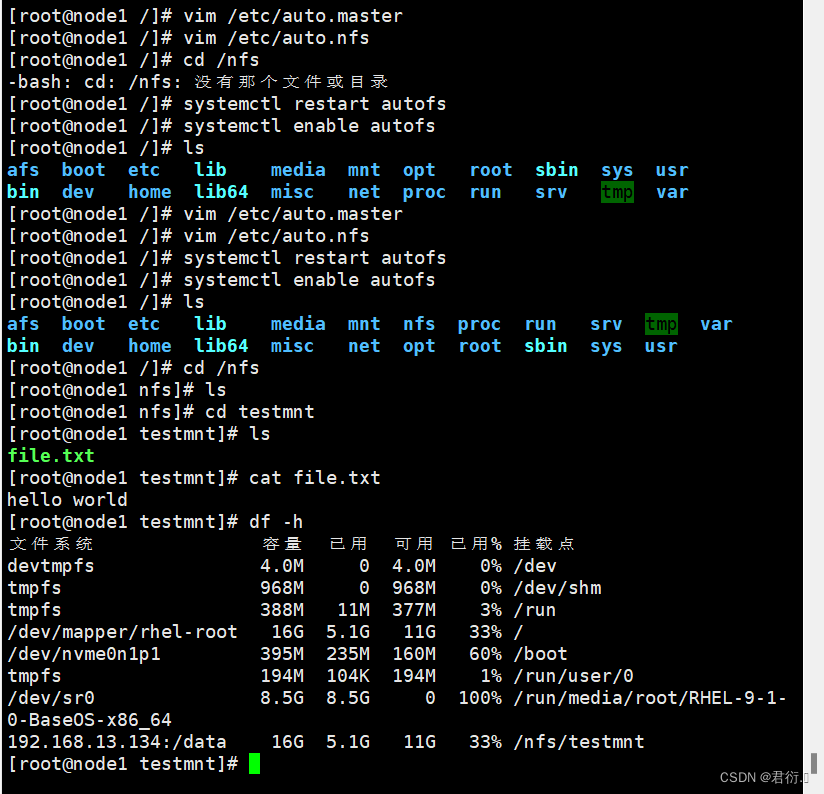
5、实验5
-
自动挂载光驱
-
第一步:定位server,恢复快照,关闭安全软件,安装autofs软件
[root@server ~]# yum install autofs -y
- 第二步:计划光驱本地挂载目录为:/media/cdrom
- 第三步:编辑主配置文件
[root@server ~]# vim /etc/auto.master
/media /etc/iso.aa# /media 为最终挂载目录的父目录
# /etc/iso.aa:为子配置文件
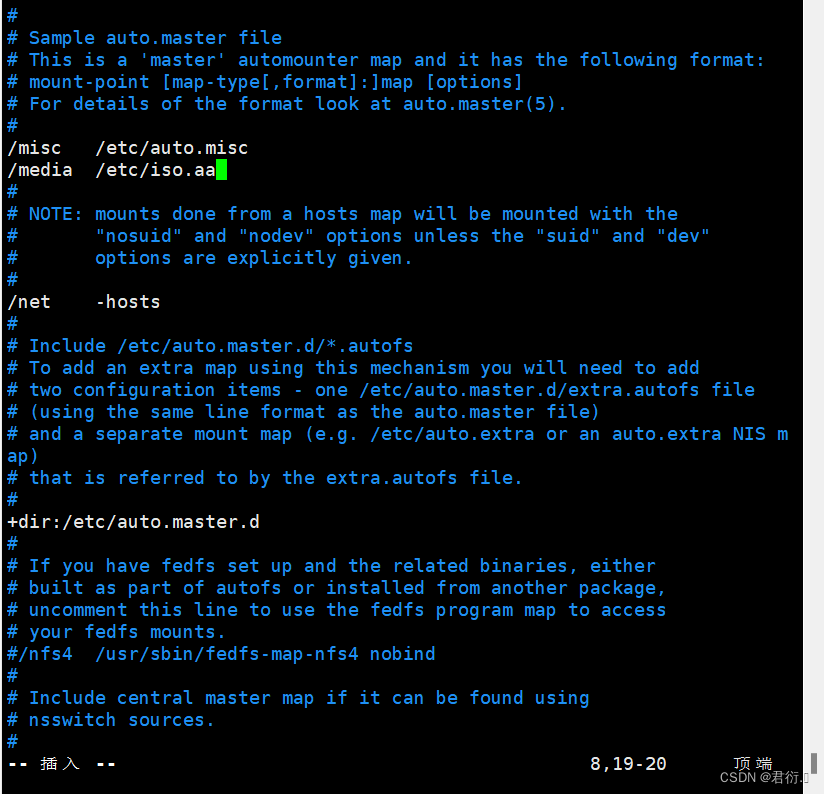
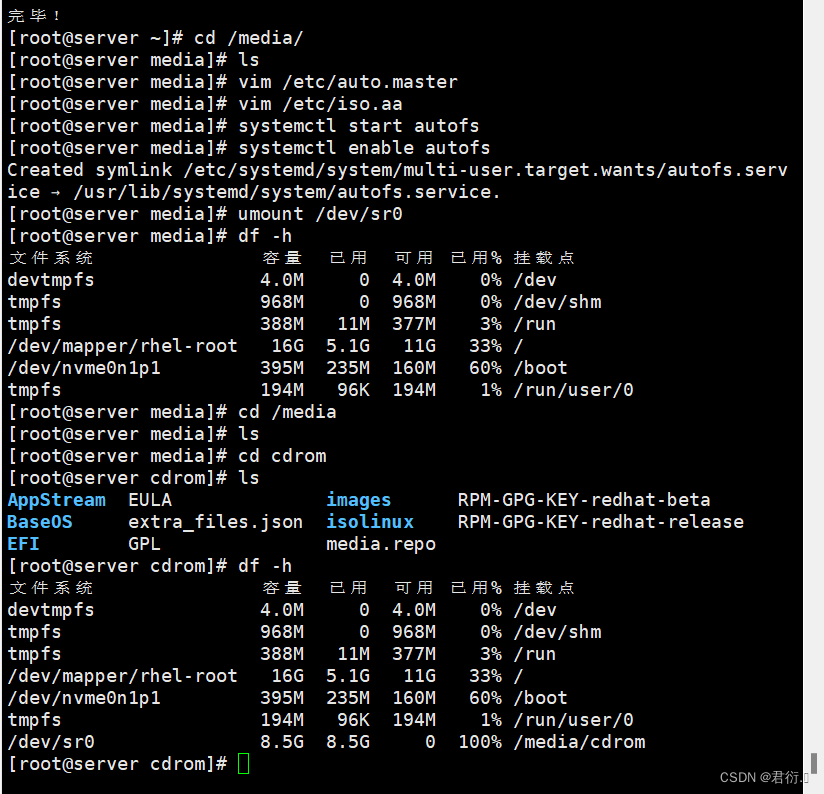
- 第四步:编写子配置文件
[root@server ~]# vim /etc/iso.aa
cdrom -fstype=iso9660,ro,nosuid,nodev :/dev/sr0 # 注意:冒号前有空格
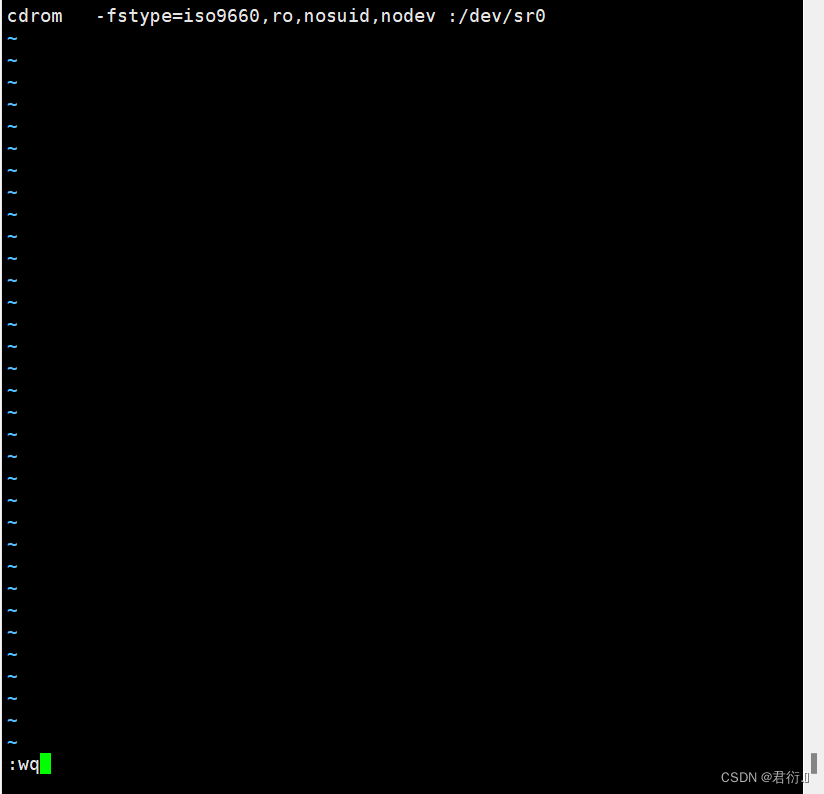
- 第五步:启动服务
[root@server ~]# systemctl start autofs
[root@server ~]# systemctl enable autofs
- 第六步:测试
[root@server ~]# umount /dev/sr0 # 先卸载设备[root@server ~]# df -h # 查看已挂载的设备信息
文件系统 容量 已用 可用 已用% 挂载点
devtmpfs 4.0M 0 4.0M 0% /dev
tmpfs 968M 0 968M 0% /dev/shm
tmpfs 388M 9.5M 378M 3% /run
/dev/mapper/rhel-root 16G 4.2G 12G 27% /
/dev/nvme0n1p1 395M 235M 160M 60% /boot
tmpfs 194M 104K 194M 1% /run/user/0[root@server ~]# cd /media
[root@server media]# ls
[root@server media]# cd cdrom # 触发自动挂载
[root@server cdrom]# ls
AppStream EFI extra_files.json images media.repo RPM-GPG-KEY-redhat-release
BaseOS EULA GPL isolinux RPM-GPG-KEY-redhat-beta
[root@server cdrom]# df -h
文件系统 容量 已用 可用 已用% 挂载点
devtmpfs 4.0M 0 4.0M 0% /dev
tmpfs 968M 0 968M 0% /dev/shm
tmpfs 388M 9.5M 378M 3% /run
/dev/mapper/rhel-root 16G 4.2G 12G 27% /
/dev/nvme0n1p1 395M 235M 160M 60% /boot
tmpfs 194M 104K 194M 1% /run/user/0
/dev/sr0 8.5G 8.5G 0 100% /media/cdrom
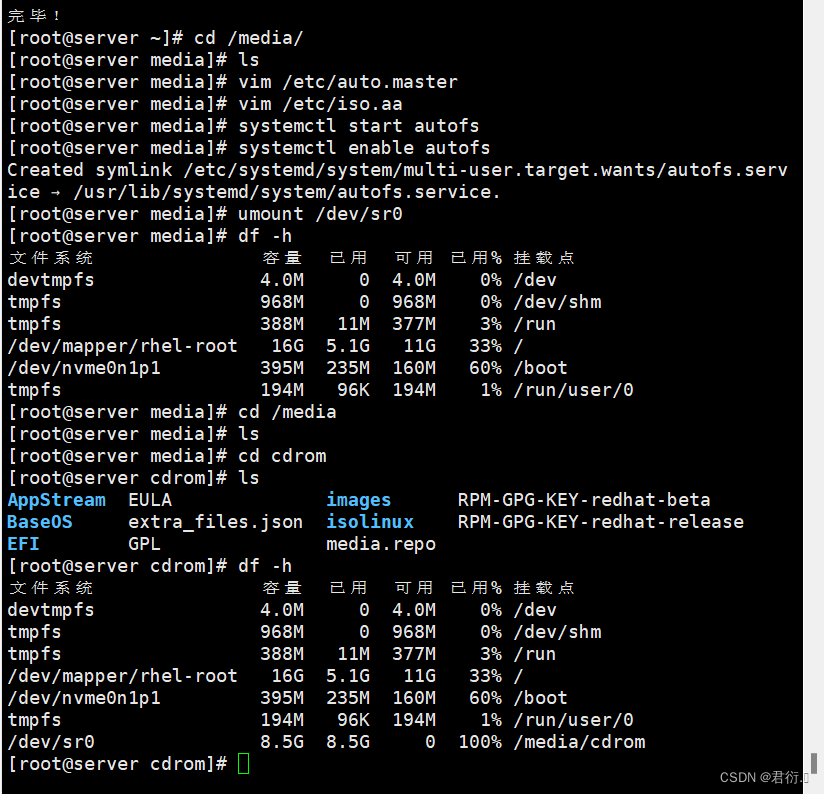
相关文章:
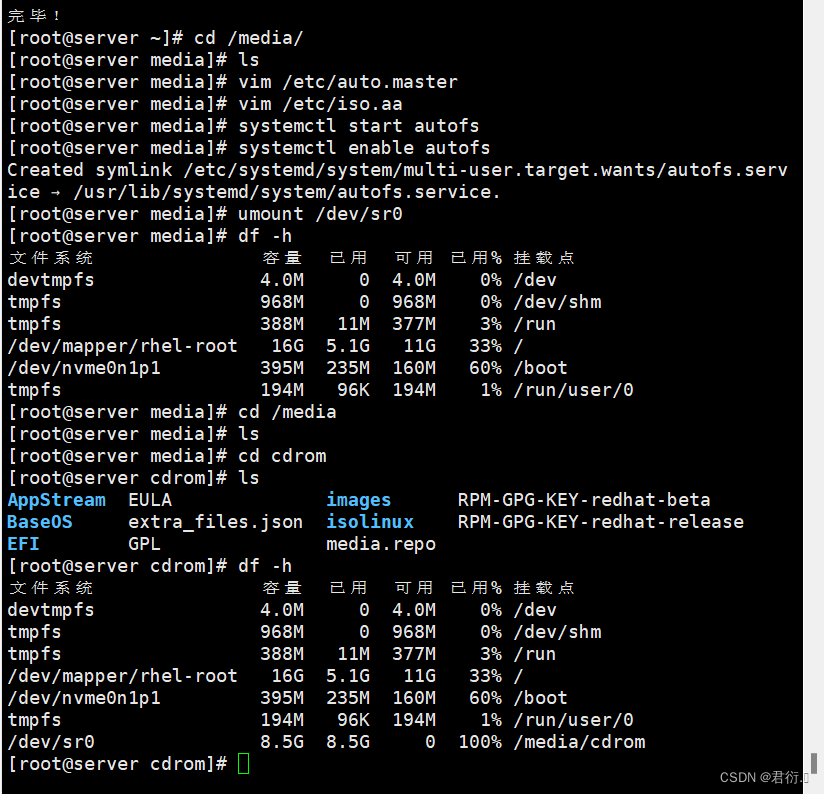
RHCE——十一、NFS服务器
NFS服务器 一、简介1、NFS背景介绍2、生产应用场景 二、NFS工作原理1、示例图2、流程 三、NFS的使用1、安装2、配置文件3、主配置文件分析3.1 实验1 4、NFS账户映射4.1 实验24.2 实验3 四、autofs自动挂载服务1、产生原因2、安装3、配置文件分析4、实验45、实验5 一、简介 1、…...

Python编程练习与解答 练习100:随机密码
编写一个生成最忌密码的函数,密码的长度应该在7-10个字符之间。每个字符应该从ASCII表的第33位到126位中随机选择。函数不接受任何参数,返回随机生成的密码作为位移结果。在文件的main程序中显示随机生成的密码。main程序只在解答没有被导入另一个文件时…...
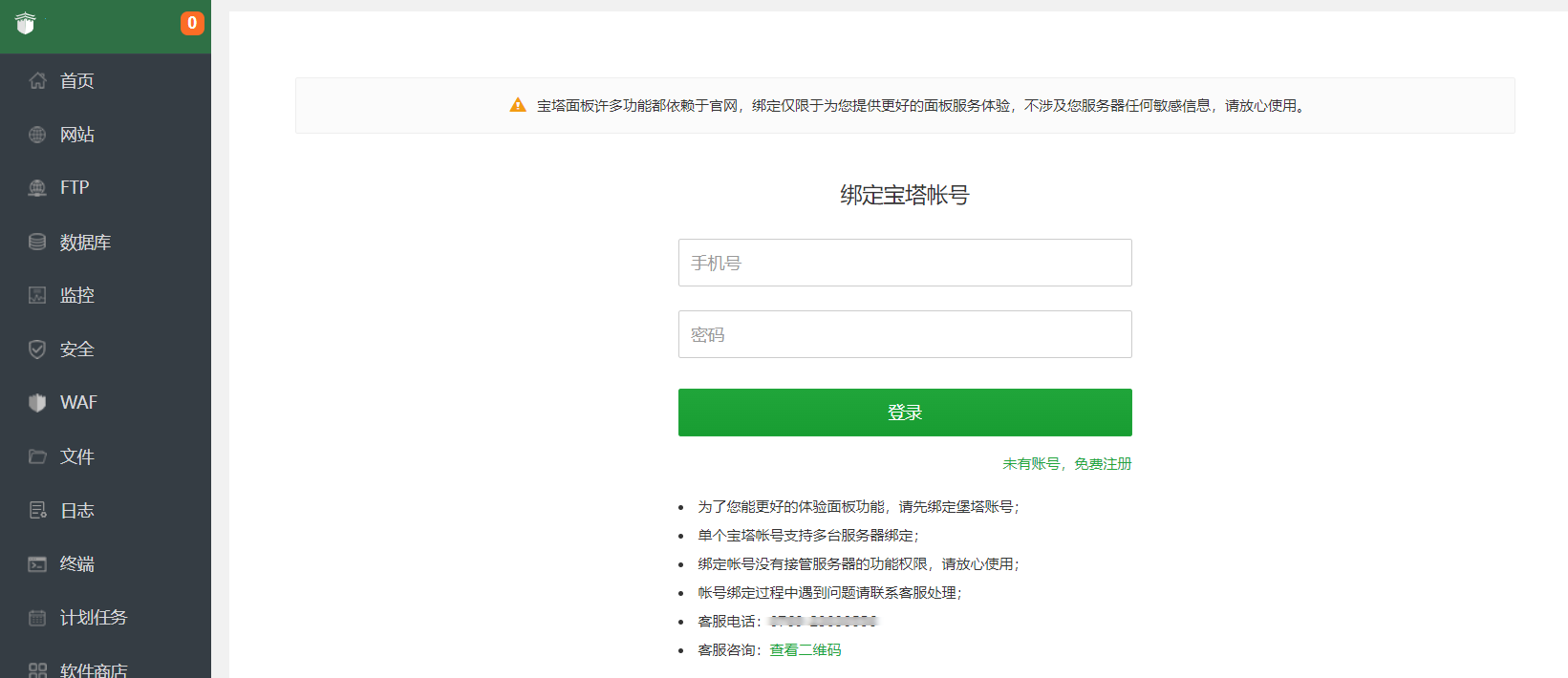
华为云云服务器评测 | 从零开始:云耀云服务器L实例的全面使用解析指南
文章目录 一、前言二、云耀云服务器L实例要点介绍2.1 什么是云耀云服务器L实例2.1.1 浅析云耀云服务器L实例 2.2 云耀云服务器L实例的产品定位2.3 云耀云服务器L实例优势2.4 云耀云服务器L实例支持的镜像与应用场景2.5 云耀云服务器L实例与弹性云服务器(ECS…...
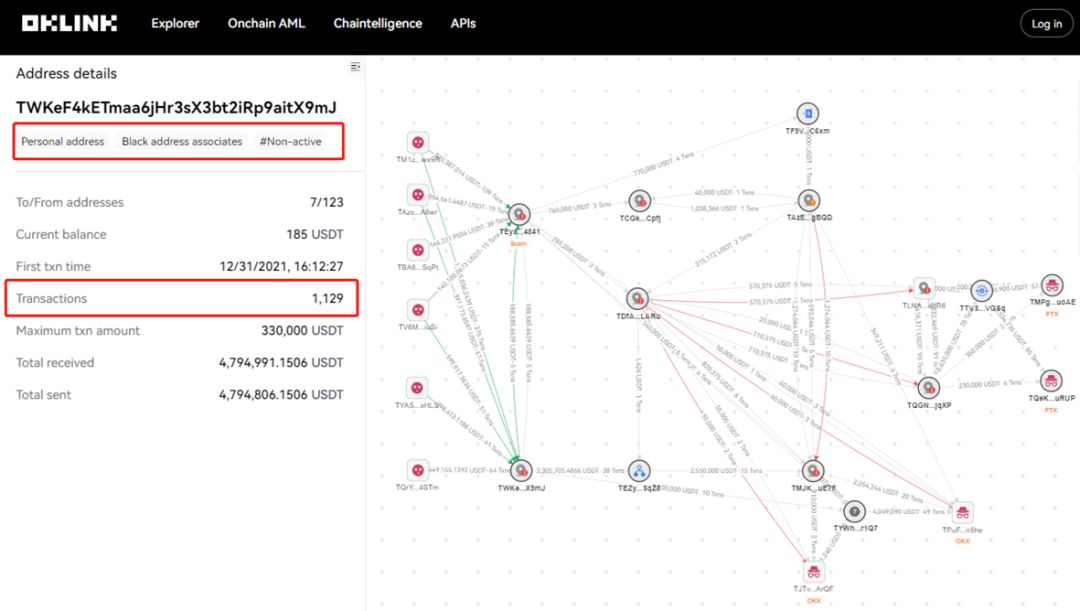
欧科云链研究院探析Facebook稳定币发行经历会不会在PayPal重演
引言 作者最近的报告-探析PayPal发行稳定币是否会重蹈Facebook覆辙-近期被英国的金融时报(中文版)刊登。由于该报告在欧科云链研究院内部反响较好,下面就带大家简单的剖析这篇报告的主要内容。 *这篇文章主要由对比分析(已删减&a…...

docker 容器pip、git安装异常;容器内web对外端口ping不通
1、docker 容器pip、git安装异常 错误信息: git clone https://github.com/vllm-project/vllm.git Cloning into ‘vllm’… fatal: unable to access ‘https://github.com/vllm-project/vllm.git/’: Failed to connect to 127.0.0.1 port 10808: Connection ref…...
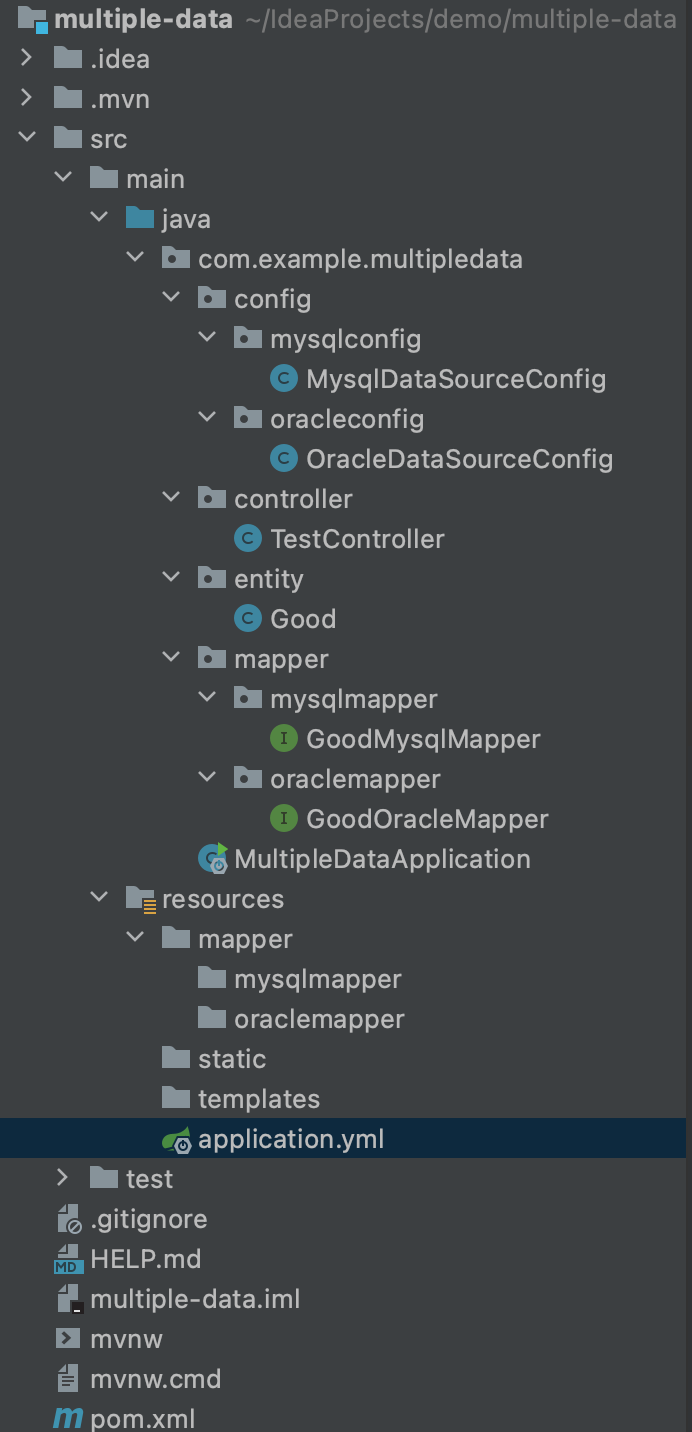
SpringBoot Mybatis 多数据源 MySQL+Oracle+Redis
一、背景 在SpringBoot Mybatis 项目中,需要连接 多个数据源,连接多个数据库,需要连接一个MySQL数据库和一个Oracle数据库和一个Redis 二、依赖 pom.xml <dependencies><dependency><groupId>org.springframework.boot&l…...

【JavaScript 16】对象继承 原型对象属性 原型链 构造函数属性 instanceof运算符 继承 多重继承 模块
对象继承 原型对象概述instanceof运算符构造函数的继承多重继承模块 A 对象通过继承 B 对象,就能 直接拥有 B 对象的所有属性和方法(利于代码复用) 大部分面向对象的编程语言都是通过类(class)实现对象的继承 但 传统…...
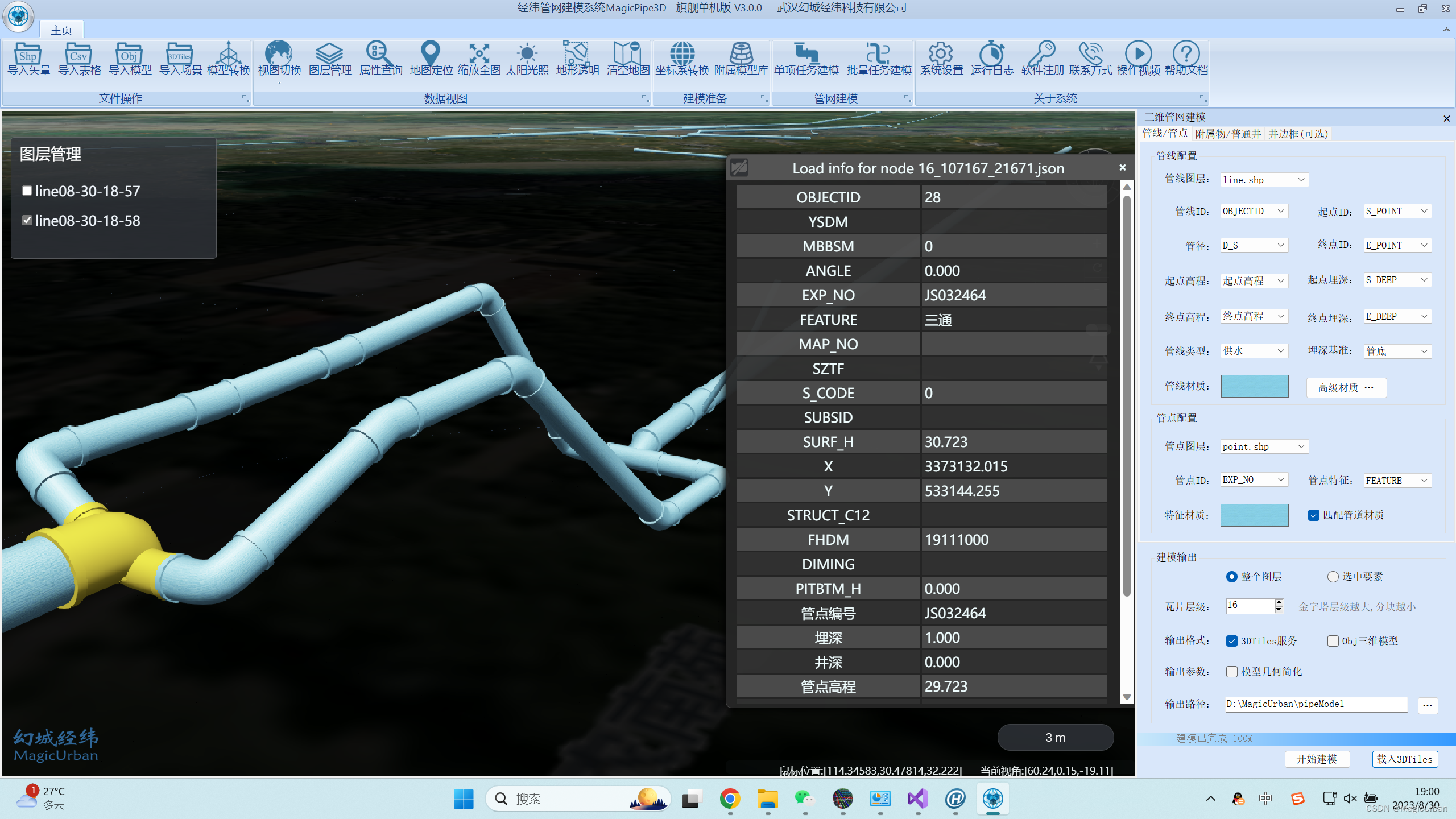
地下管线三维自动建模软件MagicPipe3D V3.0发布
2023年9月1日经纬管网建模系统MagicPipe3D V3.0正式发布,该版本经过众多用户应用和反馈,在三维地下管线建模效果、效率、适配性等方面均有显著提升!MagicPipe3D本地离线参数化构建地下管网模型(包括管道、接头、附属设施等&#x…...

百度等8家企业首批上线大模型服务;大语言模型微调之道
🦉 AI新闻 🚀 百度等8家企业首批上线大模型服务 摘要:百度、字节、中科院旗下8家企业/机构的大模型通过备案,正式面向公众提供服务。百度旗下AI大模型产品文心一言率先开放,用户可下载App或登录官网体验。百川智能也…...
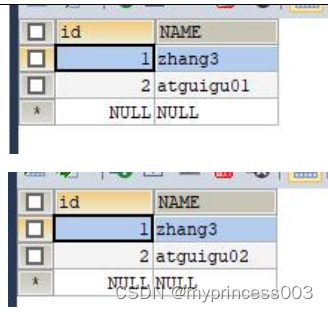
二、Mycat2 相关概念及读写分离
第三章 Mycat2 相关概念 3.1 概念描述 1、分库分表 按照一定规则把数据库中的表拆分为多个带有数据库实例,物理库,物理表访问路 径的分表。 解读:分库:一个电商项目,分为用户库、订单库等等。 分表:一张订单表数据数百万ÿ…...
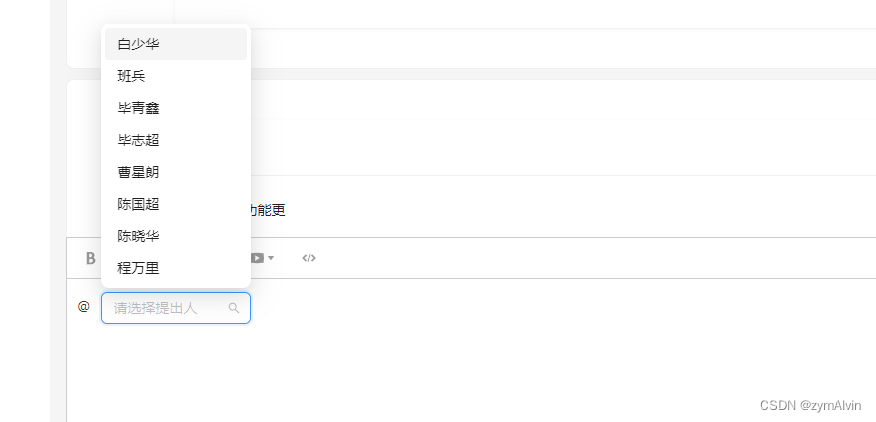
react利用wangEditor写评论和@功能
先引入wangeditor写评论功能 import React, { useEffect, useState, useRef, forwardRef, useImperativeHandle } from react; import wangeditor/editor/dist/css/style.css; import { Editor, Toolbar } from wangeditor/editor-for-react; import { Button, Card, Col, For…...
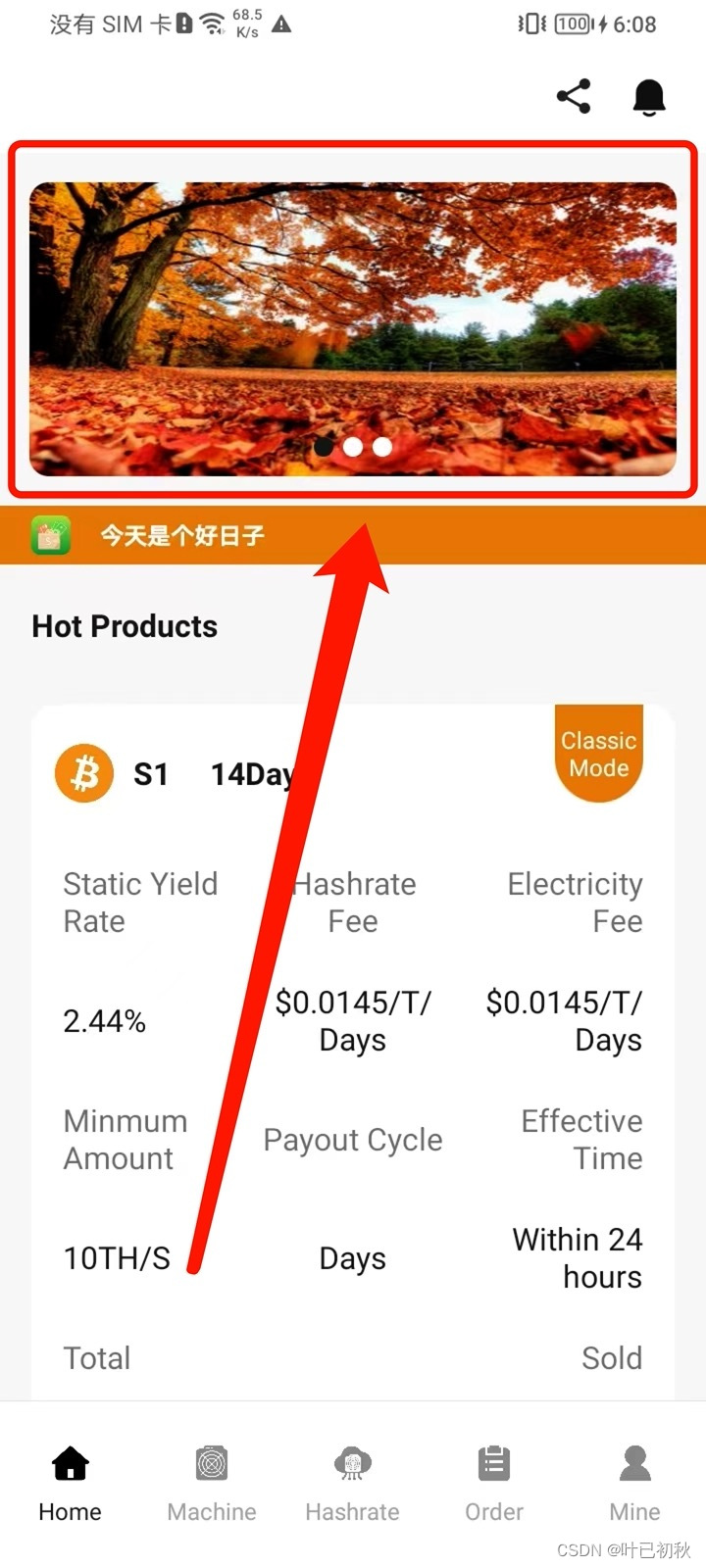
Android之布局转圆角
Android之布局转圆角 文章目录 Android之布局转圆角说明一、效果图二、实现步骤1.自定义RoundRelativeLayout2.使用 总结 说明 很多需求比较无语,需要某个布局转圆角,像个显眼包一样,所以为了满足显眼包,必须整呐提示:…...

Linux的目录结构特点
Linux的目录结构特点 1、使用树形目录结构来组织和管理文件。 2、整个系统只有一个根目录(树根),Linux的根目录用“/”表示。 3、其他所有分区以及外部设备(如硬盘,光驱等)都是以根目录为起点࿰…...
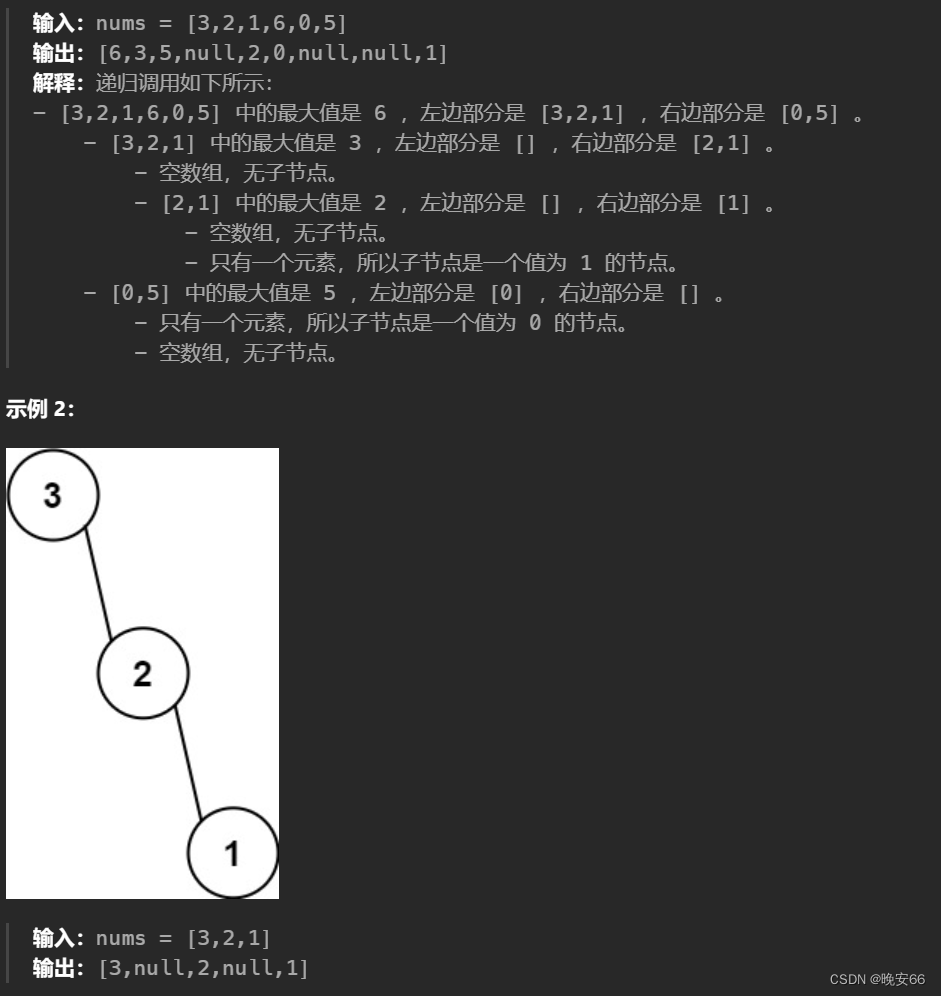
【算法与数据结构】654、LeetCode最大二叉树
文章目录 一、题目二、解法三、完整代码 所有的LeetCode题解索引,可以看这篇文章——【算法和数据结构】LeetCode题解。 一、题目 二、解法 思路分析:【算法与数据结构】106、LeetCode从中序与后序遍历序列构造二叉树这两道题有些类似,相关代…...
您必须尝试的 4 种经典特征提取技术!
一、说明 特征提取如何实现?其手段并不是很多,有四个基本方法,作为AI工程师不能不知。因此,本篇将对四种特征提取给出系统的方法。 二、概述 图像分类长期以来一直是计算机视觉领域的热门话题,并希望能够保持这种状态。…...
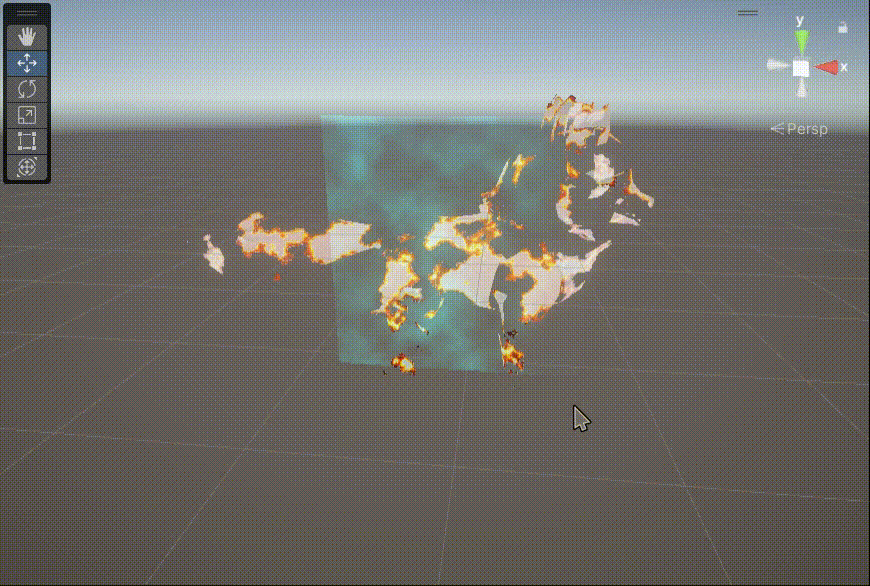
Unity中Shader的遮罩的实现
文章目录 前言一、遮罩效果的实现主要是使用对应的纹理实现的,在属性中暴露对应的遮罩纹理,对其进行采样后,最后相乘输出即可二、如果需要像和主要纹理一样流动,则需要使用和_Time篇一样的方法实现流动即可 前言 Unity中Shader的…...

架构师成长之路|Redis key过期清除策略
Eviction policies maxmemory 100mb 当我们设置的内存达到指定的内存量时,清除策略的配置方式决定了默认行为。Redis可以为可能导致使用更多内存的命令返回错误,也可以在每次添加新数据时清除一些旧数据以返回到指定的限制。 当达到最大内存限制时,Redis所遵循的确切行为是…...
)
ubuntu20.04使用privoxy进行http代理转http代理,并定制http代理头(hide-user-agent的使用方法)
#sudo apt-get update;sudo apt install -y privoxy #sudo apt remove privoxyprivoxy --version; rootfv-az1239-825:/tmp# privoxy --version Privoxy version 3.0.28 (https://www.privoxy.org/) rootfv-az1239-825:/tmp# 安装完毕后,先停止服务,修改配置文件,再启动服…...
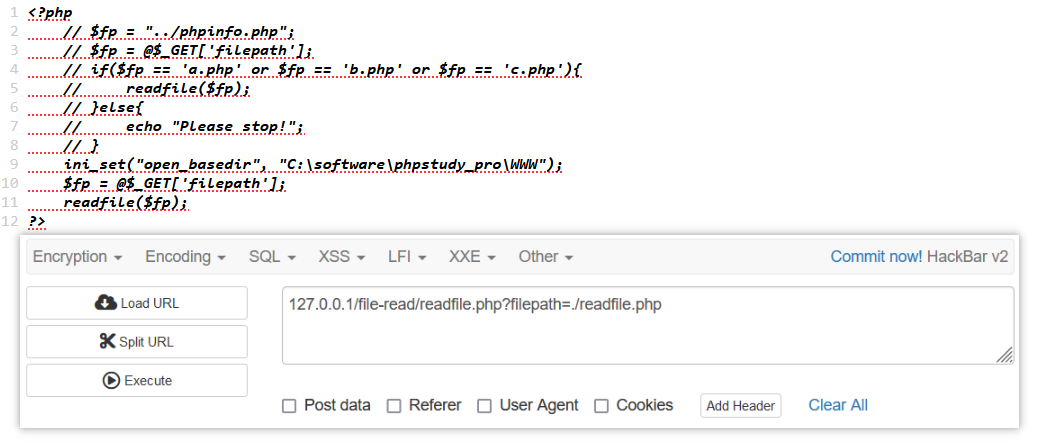
任意文件读取
文章目录 渗透测试漏洞原理任意文件读取1. 任意文件读取概述1.1 漏洞成因1.2 漏洞危害1.3 漏洞分类1.4 任意文件读取1.4.1 文件读取1.4.2 任意文件读取1.4.3 权限问题 1.5 任意文件下载1.5.1 一般情况1.5.2 PHP实现1.5.3 任意文件下载 2. 任意文件读取攻防2.1 路径过滤2.1.1 过…...

微信小程序餐饮外卖系统设计与实现
摘 要 随着现在的“互联网”的不断发展。现在传统的餐饮业也朝着网络化的方向不断的发展。现在线上线下的方式来实现餐饮的获客渠道增加,可以更好地帮助餐饮企业实现更多、更广的获客需求,实现更好的餐饮销售。截止到2021年末,我国的外卖市场…...
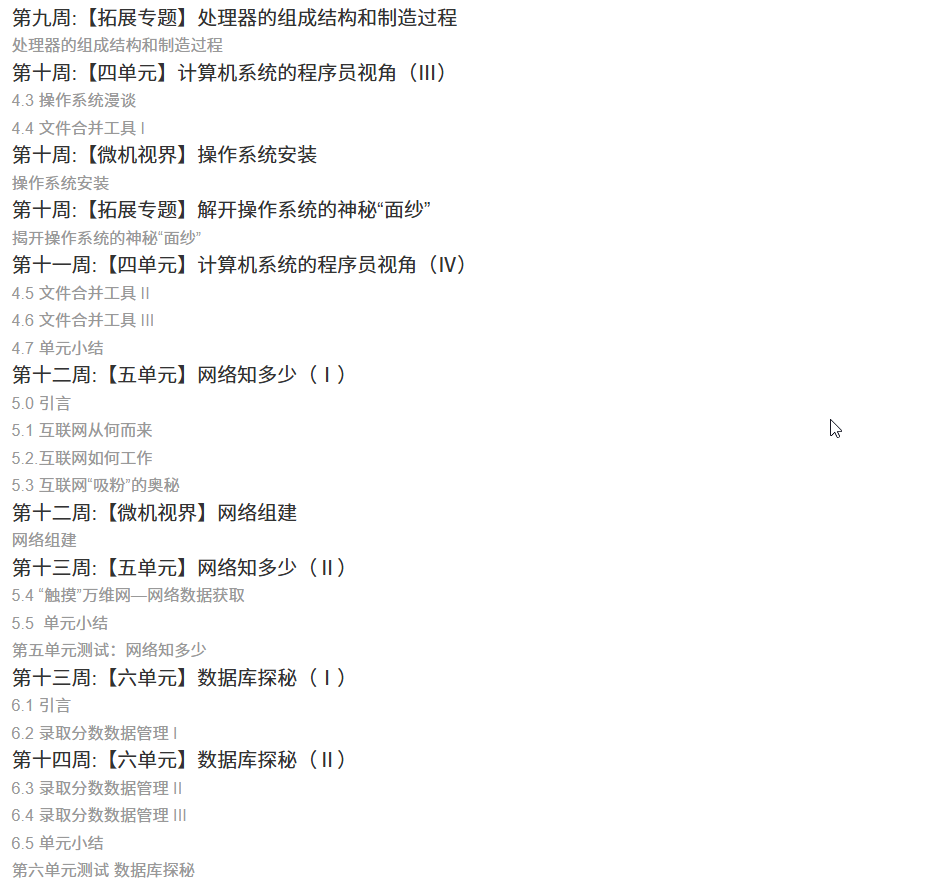
国防科技大学计算机基础课程笔记02信息编码
1.机内码和国标码 国标码就是我们非常熟悉的这个GB2312,但是因为都是16进制,因此这个了16进制的数据既可以翻译成为这个机器码,也可以翻译成为这个国标码,所以这个时候很容易会出现这个歧义的情况; 因此,我们的这个国…...

【网络】每天掌握一个Linux命令 - iftop
在Linux系统中,iftop是网络管理的得力助手,能实时监控网络流量、连接情况等,帮助排查网络异常。接下来从多方面详细介绍它。 目录 【网络】每天掌握一个Linux命令 - iftop工具概述安装方式核心功能基础用法进阶操作实战案例面试题场景生产场景…...

设计模式和设计原则回顾
设计模式和设计原则回顾 23种设计模式是设计原则的完美体现,设计原则设计原则是设计模式的理论基石, 设计模式 在经典的设计模式分类中(如《设计模式:可复用面向对象软件的基础》一书中),总共有23种设计模式,分为三大类: 一、创建型模式(5种) 1. 单例模式(Sing…...

2025年能源电力系统与流体力学国际会议 (EPSFD 2025)
2025年能源电力系统与流体力学国际会议(EPSFD 2025)将于本年度在美丽的杭州盛大召开。作为全球能源、电力系统以及流体力学领域的顶级盛会,EPSFD 2025旨在为来自世界各地的科学家、工程师和研究人员提供一个展示最新研究成果、分享实践经验及…...
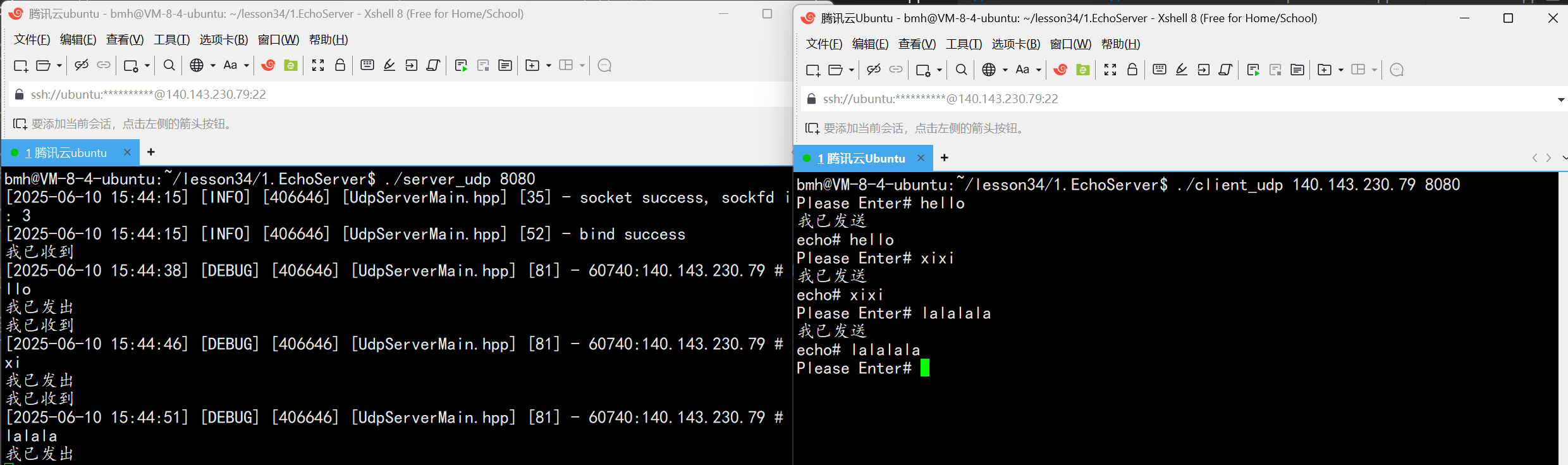
UDP(Echoserver)
网络命令 Ping 命令 检测网络是否连通 使用方法: ping -c 次数 网址ping -c 3 www.baidu.comnetstat 命令 netstat 是一个用来查看网络状态的重要工具. 语法:netstat [选项] 功能:查看网络状态 常用选项: n 拒绝显示别名&#…...
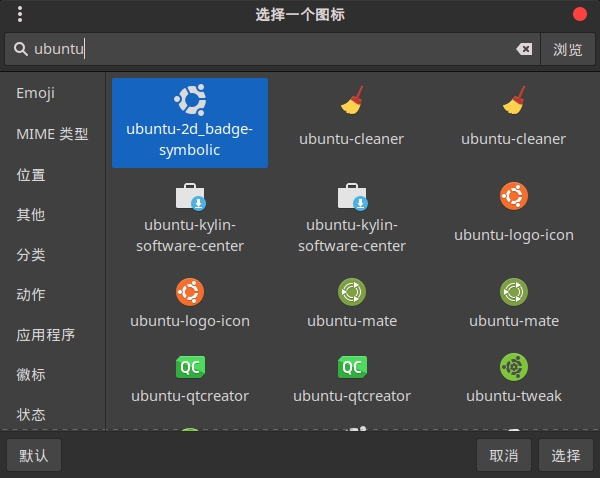
Cinnamon修改面板小工具图标
Cinnamon开始菜单-CSDN博客 设置模块都是做好的,比GNOME简单得多! 在 applet.js 里增加 const Settings imports.ui.settings;this.settings new Settings.AppletSettings(this, HTYMenusonichy, instance_id); this.settings.bind(menu-icon, menu…...

智能AI电话机器人系统的识别能力现状与发展水平
一、引言 随着人工智能技术的飞速发展,AI电话机器人系统已经从简单的自动应答工具演变为具备复杂交互能力的智能助手。这类系统结合了语音识别、自然语言处理、情感计算和机器学习等多项前沿技术,在客户服务、营销推广、信息查询等领域发挥着越来越重要…...

代码随想录刷题day30
1、零钱兑换II 给你一个整数数组 coins 表示不同面额的硬币,另给一个整数 amount 表示总金额。 请你计算并返回可以凑成总金额的硬币组合数。如果任何硬币组合都无法凑出总金额,返回 0 。 假设每一种面额的硬币有无限个。 题目数据保证结果符合 32 位带…...

CRMEB 中 PHP 短信扩展开发:涵盖一号通、阿里云、腾讯云、创蓝
目前已有一号通短信、阿里云短信、腾讯云短信扩展 扩展入口文件 文件目录 crmeb\services\sms\Sms.php 默认驱动类型为:一号通 namespace crmeb\services\sms;use crmeb\basic\BaseManager; use crmeb\services\AccessTokenServeService; use crmeb\services\sms\…...

Python 高效图像帧提取与视频编码:实战指南
Python 高效图像帧提取与视频编码:实战指南 在音视频处理领域,图像帧提取与视频编码是基础但极具挑战性的任务。Python 结合强大的第三方库(如 OpenCV、FFmpeg、PyAV),可以高效处理视频流,实现快速帧提取、压缩编码等关键功能。本文将深入介绍如何优化这些流程,提高处理…...
